의문
문제: Windows 10에서 Qcamain10x64.sys BSOD를 수정하는 방법은 무엇입니까?
안녕하세요, 이 블루 스크린 오류가 반복적으로 발생합니다. 최근에 Windows 10으로 업데이트했는데 그 이후로 Qcamain10x64.sys에 대한 표시와 함께 오류가 표시됩니다. 이 파일이 무엇인지 모르겠지만 문제가 있는 파일입니다. 문제를 해결하는 방법을 모르겠습니다. 해결하는 데 도움을 줄 수 있습니까?
해결 답변
Qcamain10x64.sys BSOD[1] Windows 10의 일반적인 문제는 다양한 사용자 보고서를 기반으로 합니다.[2]. 문제의 가장 나쁜 점은 특히 감지할 수 있는 트리거 없이 무작위로 나타난다는 사실입니다. 오류가 발생하면 마지막 Windows 업데이트에 버그나 보안 문제가 있음을 의미할 수 있습니다. 문제가 있는 특정 업데이트가 있습니다.[3] 이와 같은 문제와 다른 많은 문제를 유발할 수 있습니다.
업데이트를 설치했는데 제대로 설치되지 않은 경우 이러한 시스템 충돌 및 기타 오류를 해결하려면 해당 문제를 해결해야 할 수 있습니다. 개발자가 감지한 모든 문제는 이후 업데이트에서 수정되거나 특정 버그에 대한 패치를 받기 때문에 보류 중인 모든 업데이트를 설치하는 것이 습관이 되어야 합니다.
Windows에서 이 Qcamain10x64.sys Blue Screen Of Death 오류를 유발할 수 있는 또 다른 문제는 시스템의 손상되거나 만료된 조각과 관련이 있습니다. 드라이버 및 기타 파일 문제는 시스템의 충돌 및 프로세스 오류 문제를 유발할 수 있습니다. 오래된 특정 무선 LAN 드라이버는 이러한 BSOD 오류 및 기타 문제를 유발할 수 있습니다.
파일 및 오래된 드라이버로 이러한 문제를 수동으로 해결할 수 있습니다. 영향을 받거나 손상된 파일을 확인하는 더 빠른 방법이 있습니다. 다음과 같이 도구를 실행할 수 있습니다. 이미지 변경맥 세탁기 X9 데이터 손상에 대한 시스템을 확인하고 해당 부분을 올바르게 수리하십시오. 이것은 Windows 10에서도 Qcamain10x64.sys BSOD를 수정하는 방법 중 하나입니다. 그러나 아래 단계를 건너 뛰지 말고 방법을 올바르게 수행하여 오류를 한 번에 해결하십시오.

옵션 1. 최신 Windows 업데이트 설치
손상된 시스템을 복구하려면 라이센스 버전을 구입해야 합니다. 이미지 변경 이미지 변경.
- 윈도우를 치다 시작 단추.
- 설정으로 바로 가기.
- 딸깍 하는 소리 업데이트 및 보안 섹션.
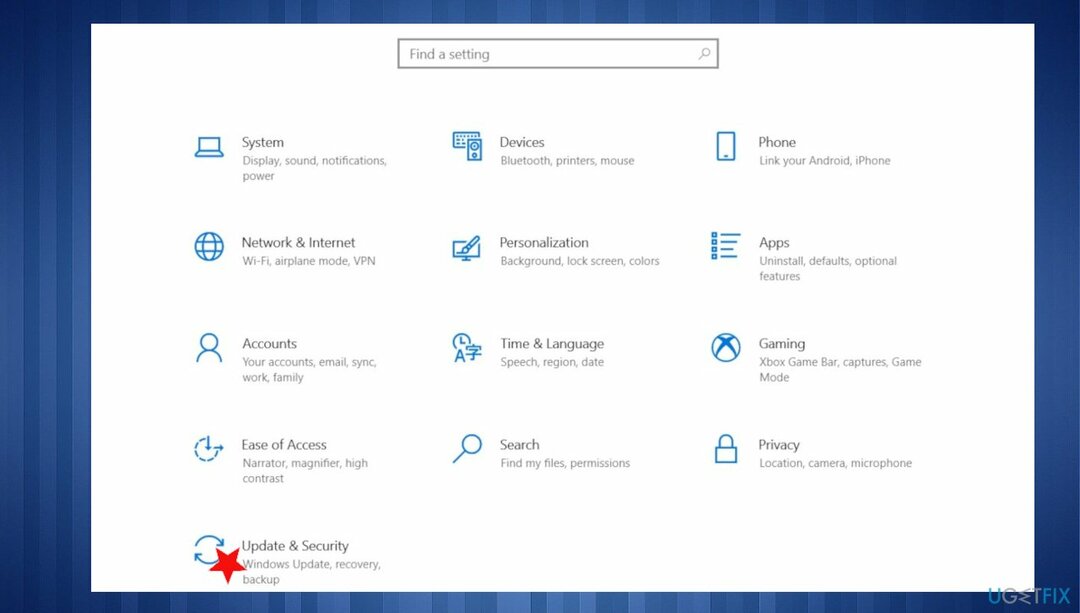
- Windows 업데이트 섹션을 찾아 누르십시오. 업데이트 확인.
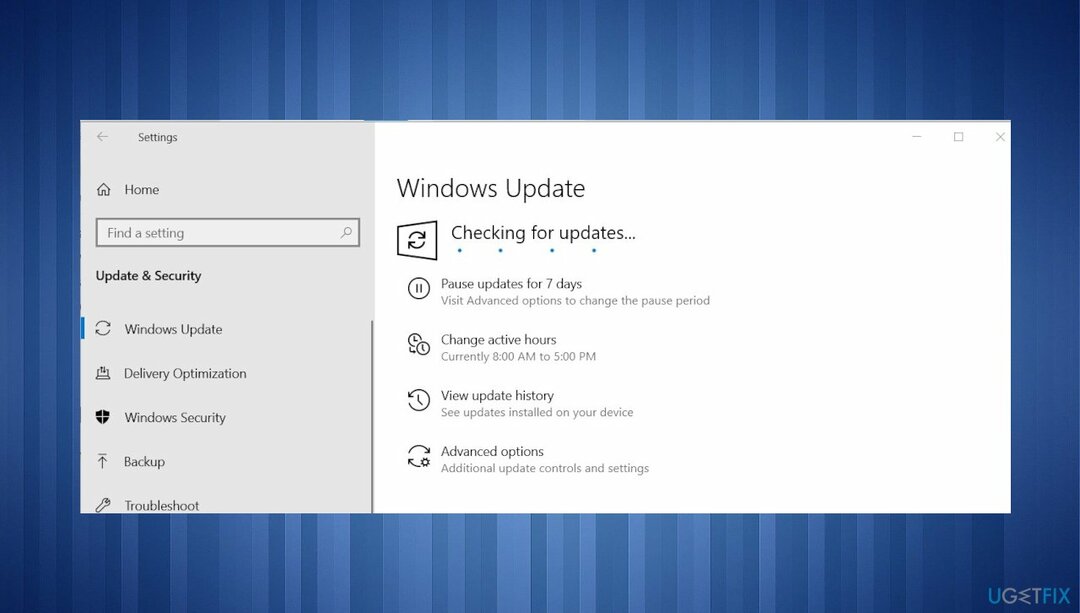
- 업데이트를 다운로드할 수 있는 경우 업데이트 설치.
- 업데이트가 완료되면 PC를 다시 시작하세요.
옵션 2. 무선 LAN 드라이버 업데이트
손상된 시스템을 복구하려면 라이센스 버전을 구입해야 합니다. 이미지 변경 이미지 변경.
- 누르다 윈도우 키 + R 실행 대화 상자를 엽니다.
- 유형 devmgmt.msc 텍스트 상자 안을 누르고 입력하다 열다 기기 관리자.
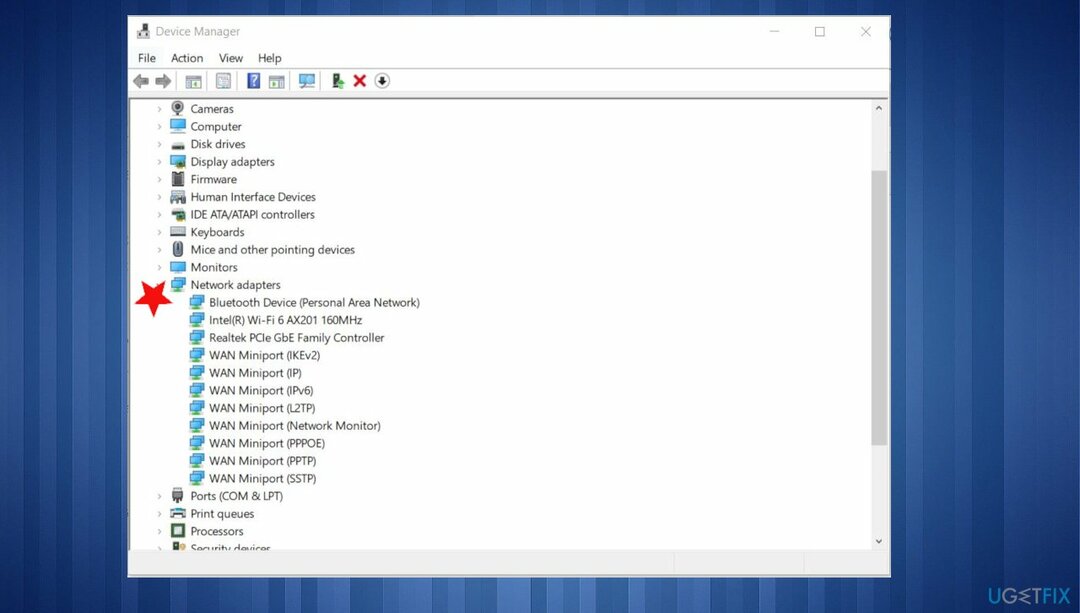
- 켜짐 기기 관리자, 목록을 스크롤하여 메뉴를 확장합니다. 네트워크 어댑터.
- 무선 네트워크 어댑터 드라이버를 마우스 오른쪽 버튼으로 클릭합니다.
- 클릭 드라이버 업데이트.
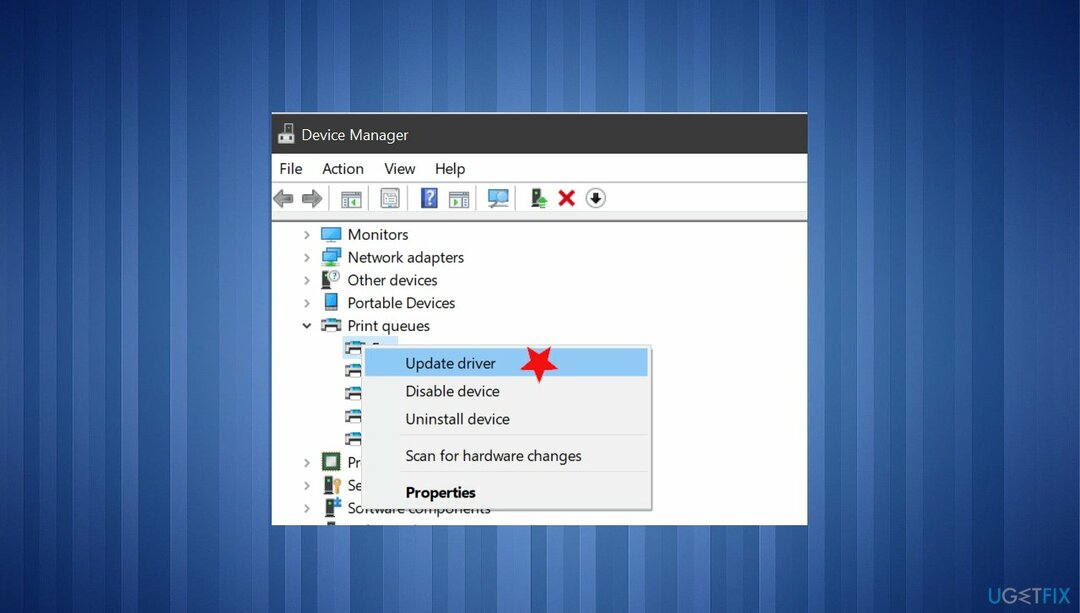
- 클릭 업데이트된 드라이버 소프트웨어 자동 검색 업데이트된 드라이버 버전을 강제로 검색합니다.
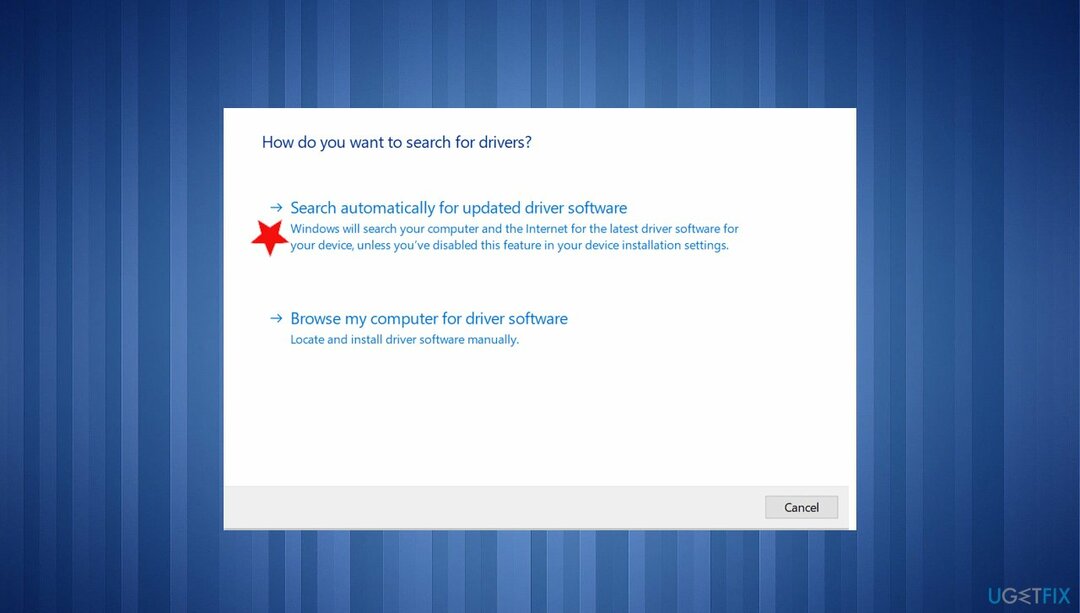
다음과 같은 도구를 사용하여 이러한 드라이버 업데이트를 자동으로 실행할 수 있습니다. 드라이버 수정 데이터베이스에서 완벽하게 호환되는 드라이버 버전을 찾을 수 있습니다. 시간을 절약하고 번거로움 없이 가장 중요한 드라이버 업데이트를 수행합니다.
옵션 3. 드라이버 재설치
손상된 시스템을 복구하려면 라이센스 버전을 구입해야 합니다. 이미지 변경 이미지 변경.
- 이동 기기 관리자.
- 다음과 관련된 드롭다운 메뉴를 확장합니다. 네트워크 어댑터.
- 무선 네트워크 어댑터 드라이버를 마우스 오른쪽 버튼으로 클릭하고 속성.

- 선택 운전사 탭을 클릭하고 장치 제거.
- 완료되면 컴퓨터를 다시 시작하십시오.
- Windows가 다음에 시작할 때 드라이버의 대체품을 설치하도록 허용합니다.
옵션 4. 디스크 검사 실행
손상된 시스템을 복구하려면 라이센스 버전을 구입해야 합니다. 이미지 변경 이미지 변경.
- 시작 메뉴를 클릭하고 입력하십시오 cmd.

- 마우스 오른쪽 버튼으로 클릭 결과의 CMD에서 선택하고 관리자로 실행합니다.
- 딸깍 하는 소리 네 메시지가 표시되면. 명령 프롬프트가 열립니다.
- 유형 chkdsk c: /f Enter 키를 누릅니다.
- 스캔을 완료하려면 컴퓨터를 다시 시작하십시오.
자동으로 오류 복구
ugetfix.com 팀은 사용자가 오류를 제거하기 위한 최상의 솔루션을 찾도록 돕기 위해 최선을 다하고 있습니다. 수동 수리 기술로 어려움을 겪고 싶지 않다면 자동 소프트웨어를 사용하십시오. 모든 권장 제품은 당사 전문가의 테스트 및 승인을 거쳤습니다. 오류를 수정하는 데 사용할 수 있는 도구는 다음과 같습니다.
권하다
지금 그것을 할!
수정 다운로드행복
보장하다
지금 그것을 할!
수정 다운로드행복
보장하다
Reimage를 사용하여 오류를 수정하지 못한 경우 지원 팀에 도움을 요청하십시오. 귀하의 문제에 대해 알아야 한다고 생각하는 모든 세부 정보를 알려주십시오.
특허 받은 이 수리 프로세스는 사용자 컴퓨터에서 손상되거나 누락된 파일을 대체할 수 있는 2,500만 개의 구성 요소 데이터베이스를 사용합니다.
손상된 시스템을 복구하려면 라이센스 버전을 구입해야 합니다. 이미지 변경 맬웨어 제거 도구.

VPN 클라이언트로 온라인 개인 정보 보호
VPN은 다음과 관련하여 중요합니다. 사용자 개인 정보. 쿠키와 같은 온라인 추적기는 소셜 미디어 플랫폼 및 기타 웹사이트뿐만 아니라 인터넷 서비스 제공업체 및 정부에서도 사용할 수 있습니다. 웹 브라우저를 통해 가장 안전한 설정을 적용하더라도 인터넷에 연결된 앱을 통해 계속 추적할 수 있습니다. 게다가 Tor와 같은 개인 정보 보호에 중점을 둔 브라우저는 연결 속도가 느려 최적의 선택이 아닙니다. 귀하의 궁극적인 개인 정보를 위한 최상의 솔루션은 개인 인터넷 액세스 – 익명으로 온라인에서 보안을 유지하십시오.
데이터 복구 도구는 영구적인 파일 손실을 방지할 수 있습니다.
데이터 복구 소프트웨어는 당신을 도울 수 있는 옵션 중 하나입니다 파일 복구. 파일을 삭제하면 허공으로 사라지지 않습니다. 파일 위에 새 데이터가 기록되지 않는 한 시스템에 남아 있습니다. 데이터 복구 프로 하드 드라이브에서 삭제된 파일의 작업 복사본을 검색하는 복구 소프트웨어입니다. 이 도구를 사용하면 귀중한 문서, 학교 과제, 개인 사진 및 기타 중요한 파일의 손실을 방지할 수 있습니다.